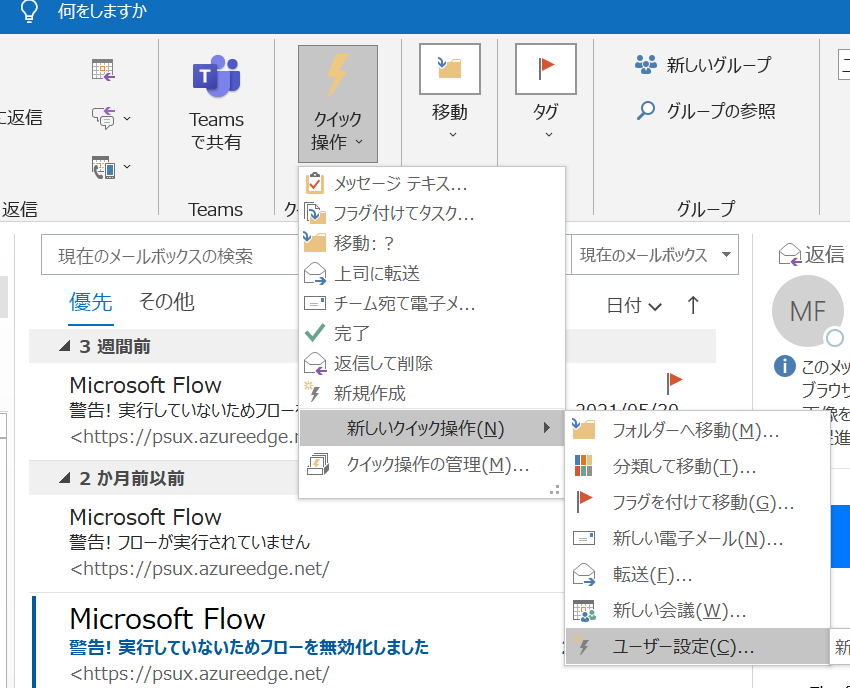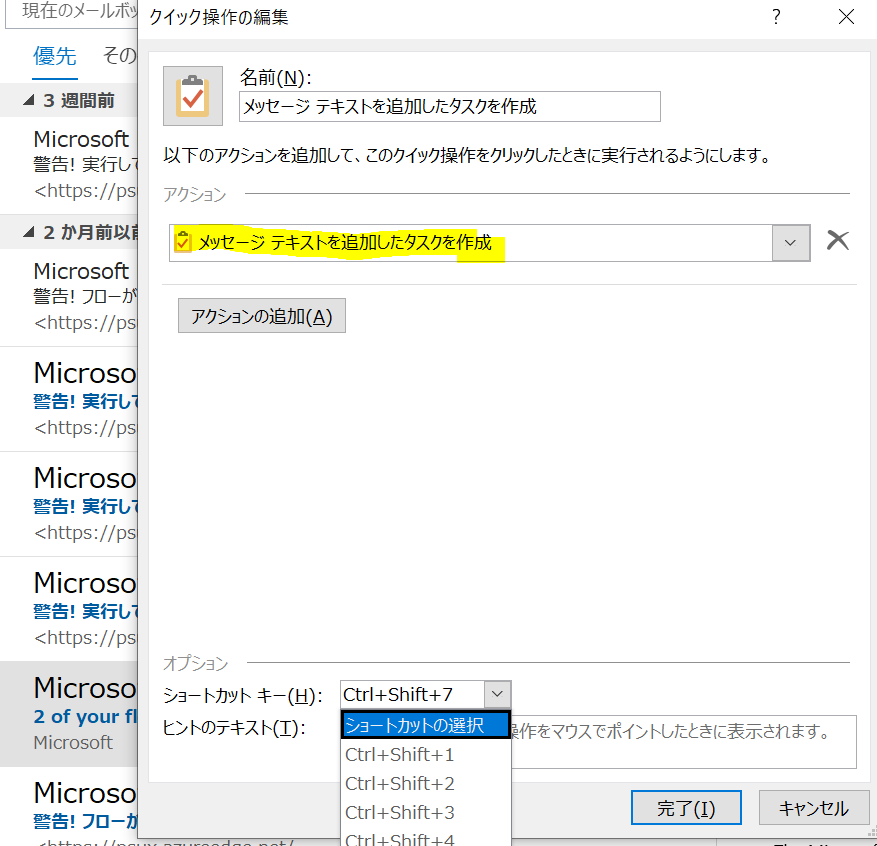【2021/6/22更新】
- おわりに(+ここが気になる..!)にて、TeamsのチームサイトのPlannerへの起票およびOutlookからのタスク起票の操作イメージを追加しました。
はじめに
以前、こちら[1]の記事で、Power AutomateによってPlannerへチャットそのものをタスクとして登録する方法をご紹介していましたが、先日のMS アップデート[2]に伴い、デフォルトでTeams機能として実装されたようなので、操作感をまとめてみました...!!
※なお、Tasksという名称まだ聞き慣れない方も多いかと思いますが、PlannerとToDoが統合されたもの、だそうです[3]。
Tasks の概要
Tasks アプリは、Microsoft Teams にまとまりのあるタスク管理エクスペリエンスを提供し、Microsoft To Do による個々のタスクと、Planner によるチーム タスクを 1 ヶ所に統合します。 ユーザーは、[Teams] の左側にあるアプリと、個々のチーム内のチャネルのタブとして Tasks にアクセスできます。 Tasks の [自分のタスク] と [共有プラン] を使用すると、すべての個人タスクとチーム タスクを表示および管理し、作業に優先順位を付けることができます。 Tasks アプリは Teams のデスクトップ、Web、モバイル クライアントで利用できます。注意
Teams デスクトップ クライアントで Tasks エクスペリエンスをロールアウトする際、最初はアプリ名が Planner として表示されます。 その後、名前が一時的に Planner と To Do による Tasks に変更され、後で Tasks に変更されます。 Teams モバイル クライアントでは、アプリ名は常に Tasks と表示されます。 デスクトップ エクスペリエンスが利用可能になった後、モバイル エクスペリエンスの利用が多少遅れる場合があります。
目次
- はじめに
- 新機能(Teams→Tasks)の操作イメージ
- おわりに(+ここが気になる..!)
新機能(Teams→Tasks)の操作イメージ
Tasksへの起票
- 備忘録として登録したいメッセージの右上の…マークを押下し、「その他の操作」から「タスクの作成」を開く。
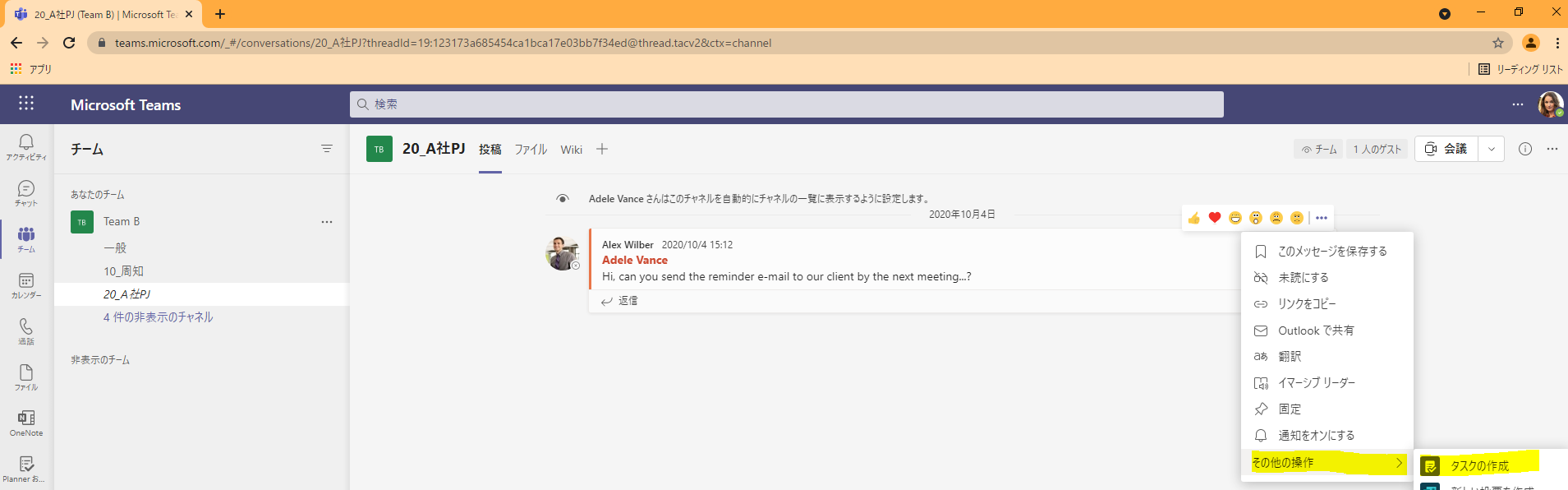
- タスクの「作成場所」、「件名」、「優先度」、「期限日」および必要に応じて「メモ」を編集の上、「タスクを追加」ボタンをを押下する。
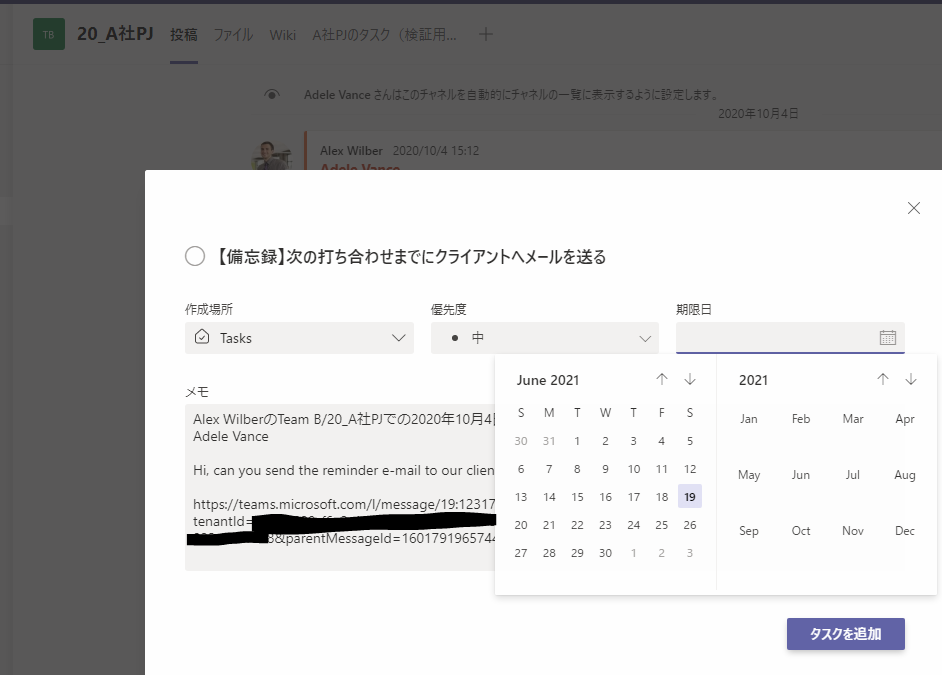
※メモにはデフォルトで、選択したメッセージおよび当該メッセージリンクが入る形になっていました...!前回の記事[1]でPower Automateで作りこんでいた部分が手軽に誰でもできるような形になっています。
Tasksでの確認
- Teamアプリにて、左ペインの「・・・」アイコンを押下の上、「Planner および To Do による Tasks」のアイコンを右クリックし、「固定」にする。
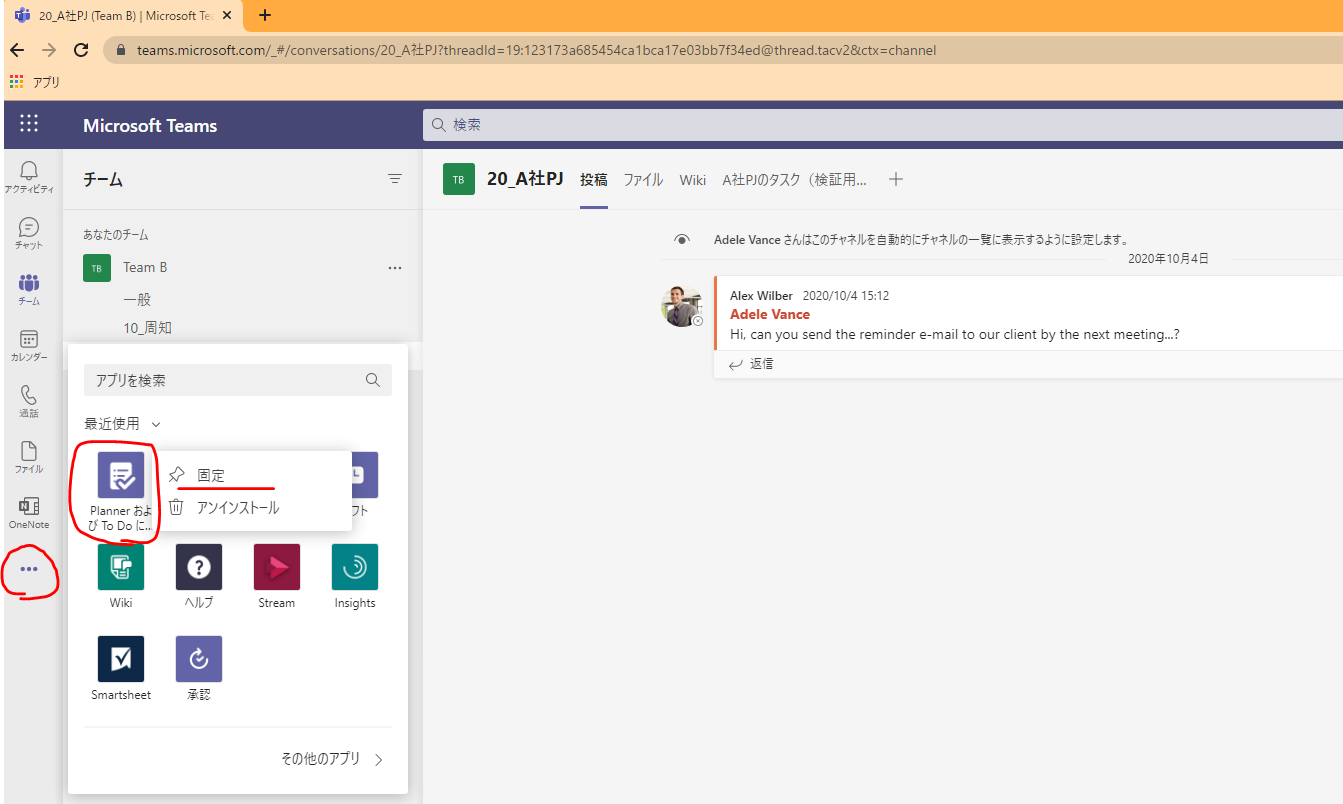
- 左ペインに追加されたアイコンをクリックし、「自分のタスク To Do」内の「⌂タスク」を確認する。
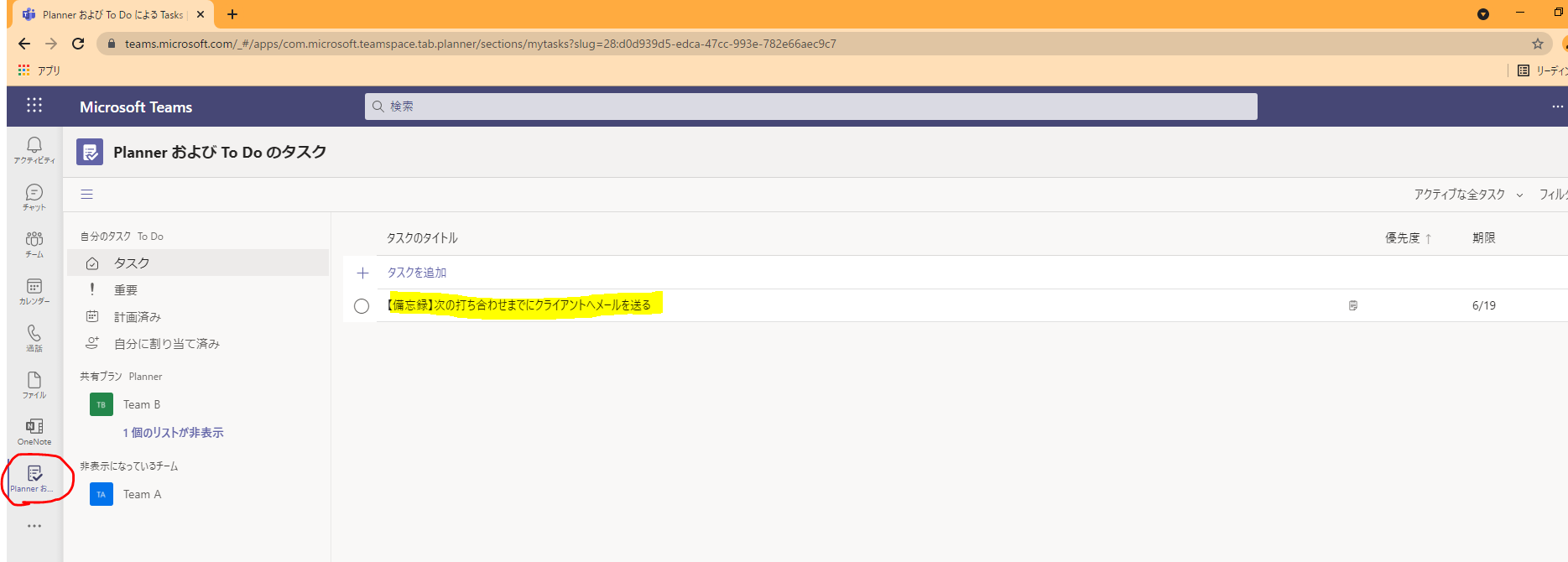
おわりに(+ここが気になる..!)
Power Automateでは細かな作りこみができる反面、導入にハードルがややある印象でしたが、今回デフォルトで当該機能提供開始になったことで、今後ますます便利になっていきそうです。
また、軽く触ってみて気になったことをまとめてみます。分かり次第、当記事も更新予定です。
【2021/6/22】更新しました。
Office365のほかのアプリ(特にOutlook)からも、直接Tasksへ、同じような操作感で起票できるようになる...?(既にできる...?)
【2021/6/22更新】既にできました...!手順は以下の通りです。
-
メール受信ボックス等で、割り当てしたショートカットを使ってクイック操作を行うことで、タスク起票が行え、Teamsデスクトップ「Planner および To Do による Tasks」やMicrosoft To Do[5]で確認が可能です...!
Teamsのチームサイトで作成したTasksにも起票できる...?(今後できるようになる...?)
【2021/6/22更新】Teamsのチームサイトで作成したPlannerプランにも起票できること、確認しました。バケットレベルまで選択できて便利です。
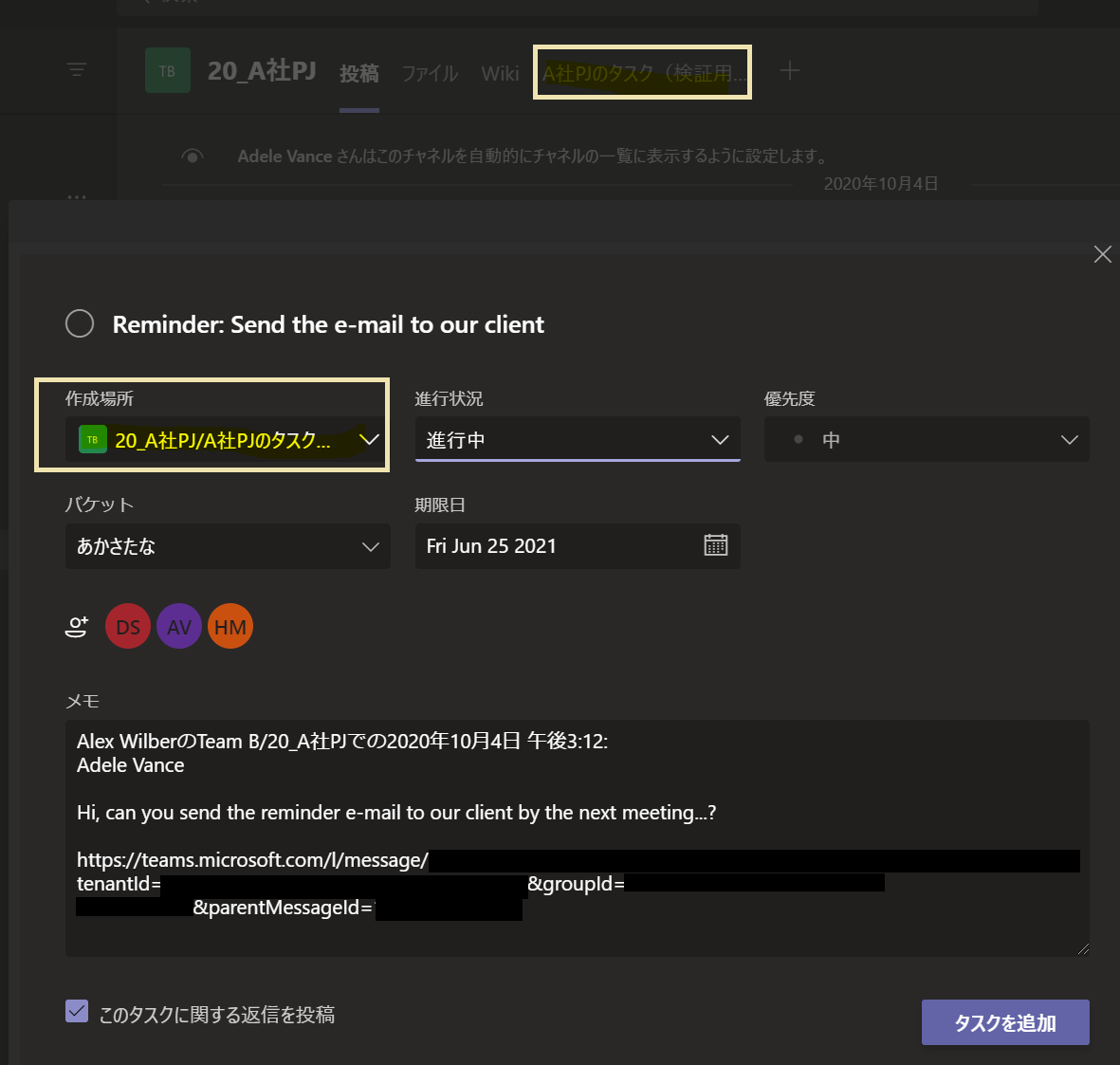
あらかじめプレースホルダのような形で、タスク起票の際の入力項目を決めておきたい場合は、[こちらの記事(前回記事)]
(https://qiita.com/miya_sts/items/b5aa8a40d60f5abe526e)記載のPower AutomateおよびAdaptive Cardを活用するのが良さそうですが、気軽にタスク管理をしたい場合は、当MS提供機能を活用するのが良さそうです。
今後もMicrosoft 365関連の新機能、気づき次第随時紹介予定ですので、よろしければぜひLGTM/ストック/フォローいただけると幸いです...!